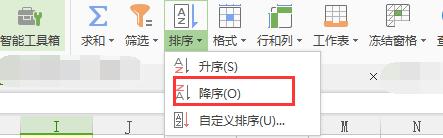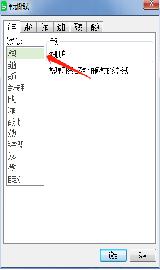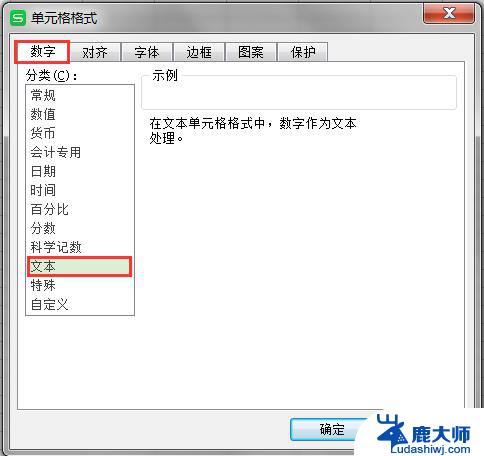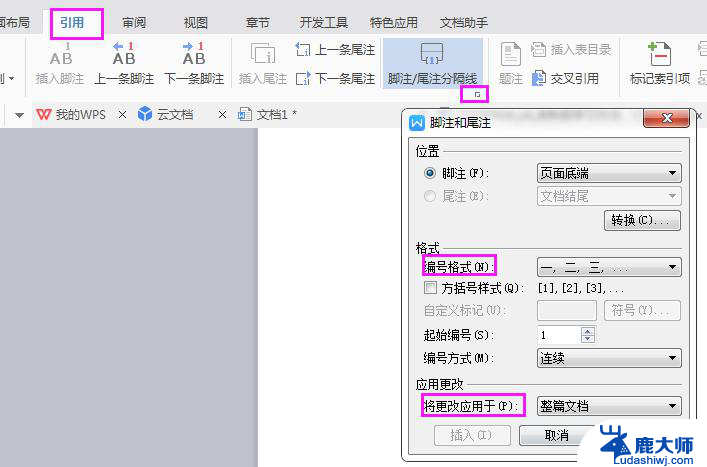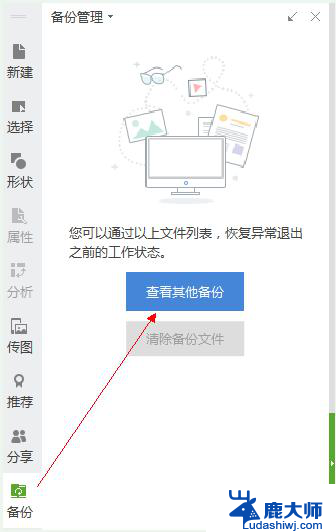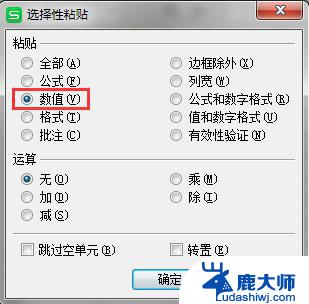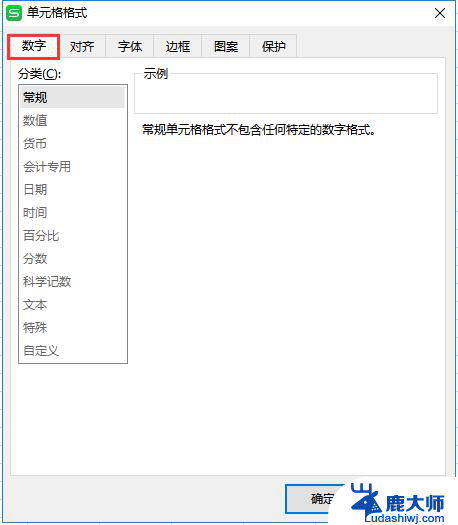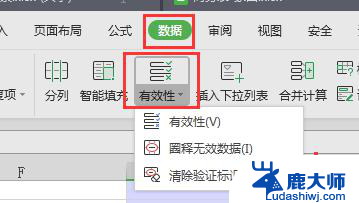wps两列数字一致 wps表格数字一致
近年来随着科技的迅猛发展,办公软件在各行各业中得到了广泛的应用,其中wps办公软件以其强大的功能和便捷的操作受到了广大用户的喜爱。而在办公软件中,表格的应用也是相当重要的一部分。无论是数据统计、信息整理还是项目进度安排,表格都能派上用场。由于人们处理大量数据的时候往往存在疏忽或者繁琐的问题,导致表格中的数字出现了不一致的情况。为了解决这一问题,wps办公软件推出了“wps两列数字一致”和“wps表格数字一致”的功能,使得用户在使用表格功能时更加便捷和高效。本文将对这两个功能进行介绍和分析。

位置:数据选项卡下找到“重复项”功能。包括:高亮显示重复值 、拒绝录入重复值、删除重复值。
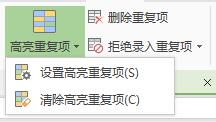
高亮显示重复值
选中单行或者单列数据,设置高亮显示重复值,将重复的内容以颜色显示出来。操作方法如下:
1、选中需要设置是的数据区域,单击高亮显示重复项下的设置高亮显示重复项。如下图所示:
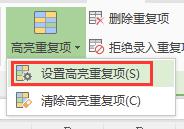
2、单击设置时,会重新弹出数据区域的选择框,方便重新修改数据区域,确定即可。重复数据自动添加了背景色,如下图所示:
3、需要取消高亮显示时,同样选中数据区域,在高亮显示重复值横向菜单下,单击清除即可。
拒绝录入重复值
选中单行或者单列数据,设置拒绝显示重复值,输入重复的数据时,就会弹出提示,拒绝输入。操作方法如下:
1、选中需要设置是的数据区域,单击拒绝显示重复值横向菜单“设置”。
2、单击设置时,出现数据区域选择框,方便重新更改数据区域,确定即可。
3、设置完成之后,在目标区域内输入重复的内容,就会弹出提示,是否继续输入或拒绝。
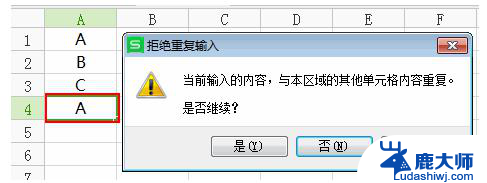
4、需要取消拒绝录入时,同样选中数据区域,在拒绝录入重复值横向菜单下,单击清除即可。
删除重复值
选择多行数据,启用删除重复项功能,将重复值删除,保留唯一值。操作方法如下:
1、选中多行数据是,单击删除重复项功能,出现删除重复项操作窗口,选择需要排重的列标。
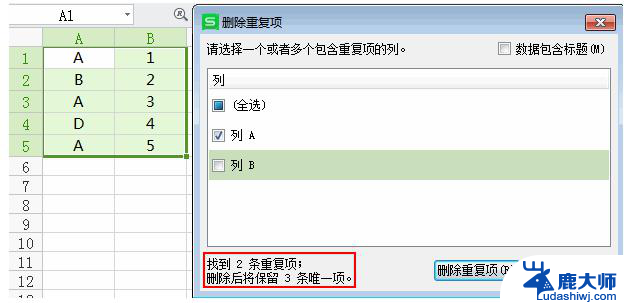
2、确定之后,数据发生变化。删除重复值,保留唯一值。删除A列重复值,其他列对应的数据会跟随删除。
以上内容包含了wps两列数字一致的所有步骤,对于不确定的用户,可以参考小编的步骤进行操作,希望这些内容对大家有所帮助。